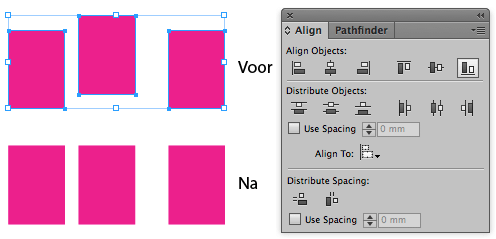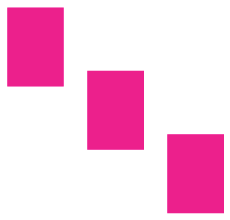In InDesign heb je de functie Uitlijnen (Align) waarmee je objecten ten opzichte van elkaar kan uitlijnen: linker-, rechter-, boven-, onderranden etc. Het is ook mogelijk om de ruimte tussen de objecten gelijk te verdelen.
Open het venster via Venster > Object en Layout > Uitlijnen. Selecteer alle vormen en klik op het symbool rechtsboven in het venster “Onderranden uitlijnen”.
Hierboven hebben de vormen niet allemaal evenveel tussenruimte. Dit gaan we oplossen via de functie “Horizontale ruimte verdelen”.
Het kan voorkomen dat je niet helemaal tevreden bent met de ruimte tussen de objecten. Je kunt één van de objecten verplaatsen en dan opnieuw de objecten verdelen, maar makkelijker is om een toetscombinatie te gebruiken om de ruimte tussen de objecten “Live” te verdelen.
Selecteer alle objecten klik met de zwarte pijl op het rechter ankerpunt zoals hieronder is omcirkeld.
Houd de spatiebalk ingedrukt en sleep je muis naar rechts. Zonder de spatiebalk ingedrukt te houden vervorm je de originele objecten zoals te zien is in de afbeelding hieronder. Met de spatiebalk wijzigt alleen maar de tussenruimte.
Uiteraard kun je dit ook doen door in plaats van naar rechts naar beneden te slepen. Je sleept dan vanaf het ankerpunt beneden in het midden.
Je krijgt dan het volgende resultaat:
Wil je meer weten over InDesign, bekijk dan eens onze InDesign cursussen.